halusitpa ylimääräisen tietokonenäytön työhösi tai toisen Epäsopuun pelin aikana, kaksoismonitorien asetukset voivat auttaa tuottamaan lisää tuottavuutta tai luovuutta. Koska on olemassa monia tapoja liittää toinen näyttö HDMI-kaapelilla, DisplayPort-kaapelilla tai jopa VGA-kaapelilla vanhemmille malleille, on nopea ja helppo määrittää useita näyttöjä tietokoneellesi. Tässä on askel-askeleelta opas näyttää, miten liittää toisen näytön tietokoneeseen.
- Aloita kytkemällä molemmat näytöt näytönohjaimen taakse.
- monen tekemä virhe on kytkeä yksi näyttö vahingossa emolevylle näytönohjaimen sijaan.
- Napsauta työpöytääsi hiiren kakkospainikkeella ja valitse Näytön asetukset.
- kun kaksi näyttöä on kytketty, näytön asetussivun pitäisi tunnistaa automaattisesti molemmat näytöt ja esittää ne näyttämällä kahta ruutua, joissa on merkintä ”1” ja ”2.”
- jos toinen näyttösi ei näy tässä ruudussa, napsauta Tunnista-painiketta saadaksesi tietokoneesi tunnistamaan molemmat näytöt.
- valitse vain toinen harmaa laatikko, jos haluat määrittää näytön. Korostettu ruutu on tällä hetkellä valittu näyttö, jonka voit määrittää alemmas asetussivulla.
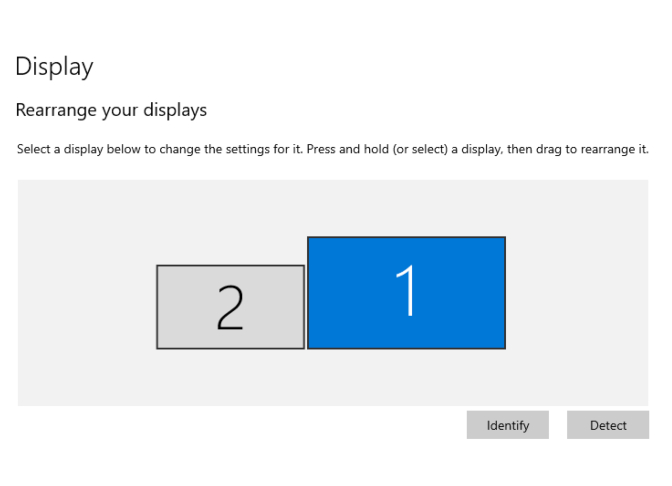
- Napsauta ja vedä laatikoita ympäriinsä peilataksesi työpöytääsi ja valvo asetuksia. Jos haluat ensisijaisen näytön vasemmalla tai oikealla puolella, vedä haluamasi näytön laatikko halutulle puolelle.
- sama pätee, jos monitorit on pinottu pystysuunnassa tai kulmassa.
- kun tiedät, minkä näytön haluat ensisijaiseksi ja minkä näytön haluat toissijaiseksi, napsauta haluamaasi näyttöä edustavaa ruutua.
- selaa alaspäin ja rasti ruutuun, jossa lukee ” Make this my main display.”
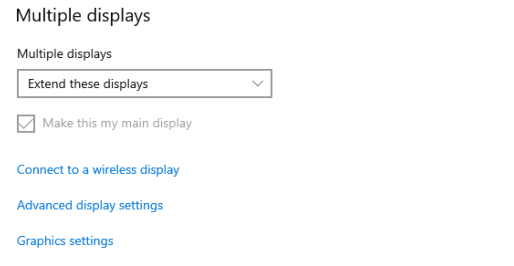
- joskus kun teet toisen näytön lisäämisen alkuasetusta, molemmat näytöt peilaavat toisiaan. Voit korjata tämän, etsi useita näyttöjä ruutuun.
- varmista, että molemmille näytöille on valittu ”Extend these displays” – valinta. Tämä lähinnä tehdä kaksi näytöt toimivat suuri yksi, jonka avulla voit siirtää hiiren kursori välillä kaksi ikään kuin ei ole taukoa niiden välillä.
- lopuksi, voit tehdä lopullisia säätöjä asetuksiin, kuten muuttamalla näytön suuntaa, resoluutiota ja tekstin kokoa viimeistelemään ihanteellinen asetukset.
vaikka kaksi näyttöä on hyvä pelaamiselle ja tuottavuudelle, ihmiset yhdistävät usein enemmän kuin kaksi näyttöä tietokoneeseensa. Jos haluat lisätä toisen näytön, noudata näitä samoja vaiheita kuin prosessi pysyy samana.